O Google Maps para celular permite ao usuário apagar endereços pesquisados no computador ou no celular. A função é ideal para quem não quer manter informações pessoais armazenadas. Aprenda a garantir sua privacidade deletando pesquisas no Google Maps no tutorial que preparamos.
Google Maps: saiba como evitar pedágios, balsas e rodovias no celular
Passo 1. Abra o Google Maps e toque sobre o ícone de três barras para acessar o menu lateral do aplicativo. Em seguida, acesse “Configurações”;
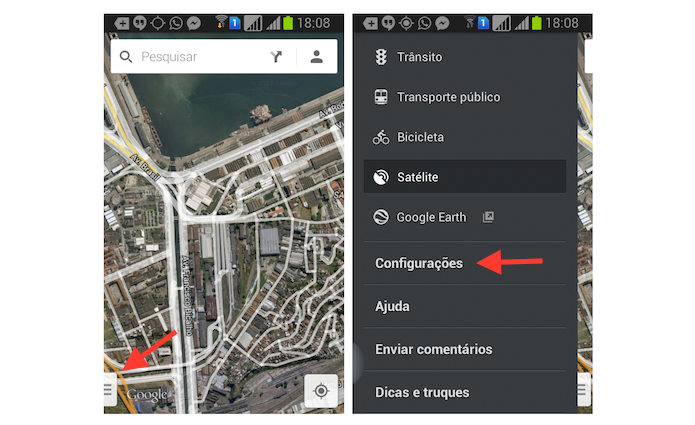 Acessando as configurações do Google Maps no Android (Foto: Reprodução/Marvin Costa)
Acessando as configurações do Google Maps no Android (Foto: Reprodução/Marvin Costa)Passo 2. Acesse “Histórico do Google Maps”. Na lista locais pesquisados, toque no ícone “X” ao lado de um endereço;
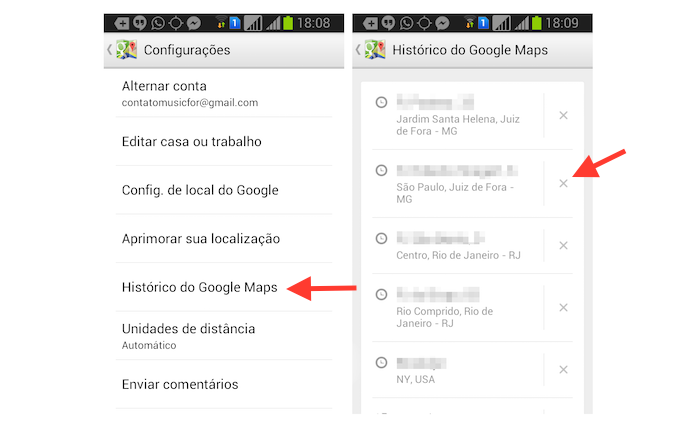 Iniciando a ação para deletar pesquisas no histórico do Google Maps no Android (Foto: Reprodução/Marvin Costa)
Iniciando a ação para deletar pesquisas no histórico do Google Maps no Android (Foto: Reprodução/Marvin Costa)Passo 3. Para confirmar o processo e apagar a pesquisa do histórico, toque em “Excluir”.
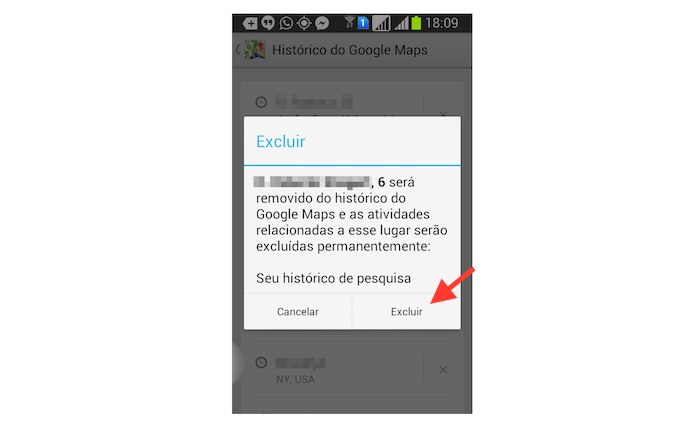 Excluindo um endereço pesquisado no Google Maps pelo Android (Foto: Reprodução/Marvin Costa)
Excluindo um endereço pesquisado no Google Maps pelo Android (Foto: Reprodução/Marvin Costa)Sabe usar o Google Maps em 3D? Comente no Fórum do TechTudo
Passo 1. Abra o Google Maps e toque sobre o ícone de três barras ao lado do campo de buscas. Em seguida, acesse as configurações do aplicativo;
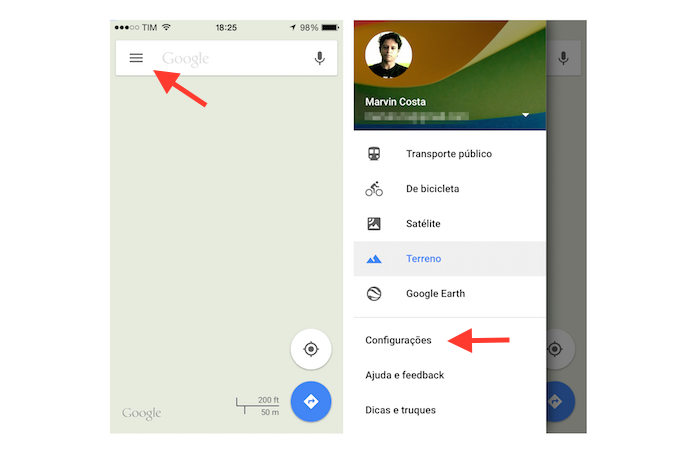 Acessando as configurações do Google Maps para iPhone (Foto: Reprodução/Marvin Costa)
Acessando as configurações do Google Maps para iPhone (Foto: Reprodução/Marvin Costa)Passo 2. Acesse “Histórico do Google Maps”. Feito isso, toque sobre o ícone “X” ao lado de um dos endereços da lista;
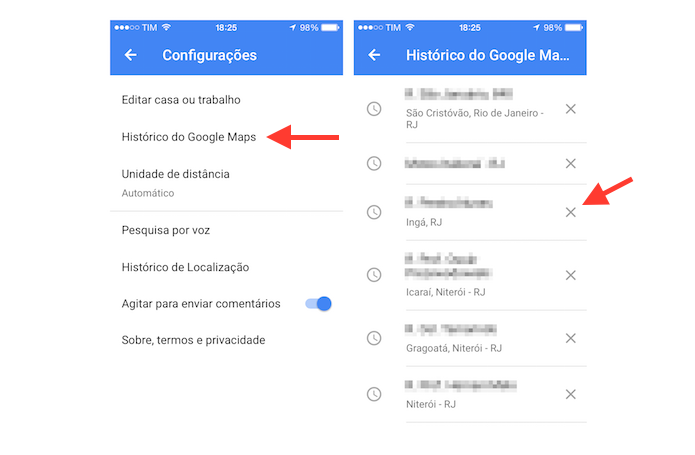 Iniciando a ação para deletar um histórico de
Iniciando a ação para deletar um histórico dePasso 3. Para finalizar a ação, toque em “Excluir”.
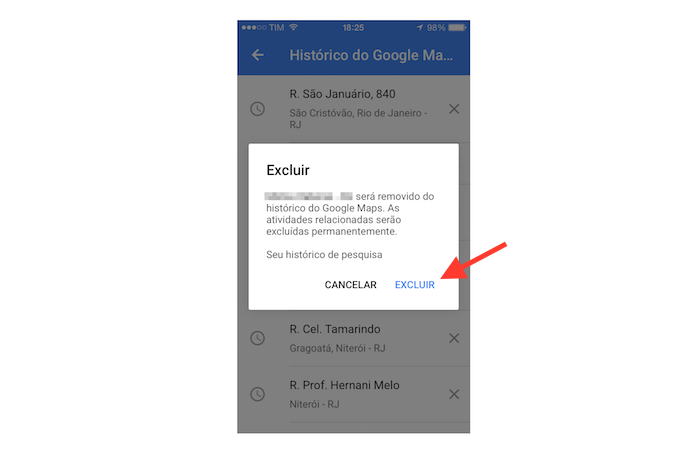 Excluindo um endereço no histórico de pesquisa do Google Maps pelo iPhone (Foto: Reprodução/Marvin Costa)
Excluindo um endereço no histórico de pesquisa do Google Maps pelo iPhone (Foto: Reprodução/Marvin Costa)Pronto. Repita o processo e delete todos ou apenas alguns endereço do histórico.
>>> Veja o artigo completo no TechTudo
Mais Artigos...
RB Leipzig e Atlético de Madrid: como assistir à Champions League ao vivo Uber Eats deixa agendar entregas e pegar pedido durante viagem no Uber Apps para Windows Phone: VLC Player, Voicy e outros tops da semana Roteador Intelbras: veja cinco modelos para comprar no Brasil em 2020 Notebook Vaio Fit 15S é bom? Confira análise de especificações e preço Veja como ?provar? o Apple Watch com app que usa realidade aumentada Galaxy S8 em versão premium terá reforço na memória RAM e no preço, diz site 'Pedir Refeição': Instagram libera adesivo que facilita pedidos de comida Como tirar print da tela do LG G6 Pou retirado da Play Store: app foi removido e usuários lamentam na web

